Key Office 365 chắc chắn không phải cái tên quá xa lạ với nhiều người. Nhờ những tính năng tuyệt vời và khả năng đồng bộ hóa thông tin trên nhiều thiết bị mà công cụ này ngày càng được nhiều người yêu thích và lựa chọn. Trong bài viết dưới đây, Nhân Hòa đến các bạn cách sử dụng và cài đặt bộ Key Office 365.
Key Office 365 là gì?
Bản quyền Office 365 là bộ ứng dụng văn phòng gồm Excel, Powerpoint, Word, Outlook, OneNote và Onedrive. Khác với các phiên bản Office trước đây như 2003, 2007, 2010, 2013, Office 365 là phiên bản cao cấp hơn được tích hợp công nghệ điện toán đám mây tương thích với mọi thiết bị.
Còn Key Office 365 là một chuỗi các mã ký tự gồm chữ và số dùng để kích hoạt Office 365 sử dụng vĩnh viễn.

Ưu điểm của công nghệ này là giúp bạn làm việc mọi lúc mọi nơi chỉ cần có kết nối internet. Hiện nay đã có nhiều phiên bản office trực tuyến và chỉ dành cho smartphone. Đây là phiên bản Office Online cho phép người dùng truy cập nhanh chóng và sử dụng được các phiên bản giới hạn của ứng dụng Office.
XEM THÊM:
+ Dịch vụ Email theo tên miền - Giải pháp email tổng thể giá rẻ cho doanh nghiệp
+ [Cập nhật bảng giá mới nhất] Gói Email doanh nghiệp Google
+ Giá dịch vụ mail server - Email theo tên miền giá rẻ
Các tính năng của Office 365
Bản quyền Office 365 mang đến nhiều tính năng, điển hình là một số nhóm chức năng cơ bản nhất dưới đây:
Microsoft Exchange Online
Microsoft Exchange Online là dịch vụ quản lý thông tin được lưu trữ trên đám mây. Hoạt động với Microsoft Exchange Server và gồm dịch vụ cung cấp 50GB dung lượng lưu trữ cho mỗi email đăng ký. Bên cạnh đó, tính năng này còn hỗ trợ lời nhắc cuộc hẹn bằng cách đồng bộ hóa lịch sử, danh bạ trên các thiết bị. Đồng thời hỗ trợ bạn sao lưu, khôi phục và truy xuất dữ liệu dễ dàng hơn.
Tính năng này cho phép bạn tạo và chỉnh sửa trang web của công ty. Đồng thời hỗ trợ tổ chức và chia sẻ các thông tin liên quan đến kinh doanh để sử dụng nội bộ và trên các trang web công cộng.

Office Professional Plus
Microsoft Office Professional Plus là gói dịch vụ cung cấp theo giấy phép 30 ngày sẽ gia hạn khi hết thời hạn. Với gói dịch vụ này bạn có thể quản lý công việc văn phòng cực kỳ hiệu quả, các tính năng nó mang đến tương tự như một chiếc máy tính thông thường. Đồng thời bạn có thể cài đặt dịch vụ này tại Microsoft Online Services và kích hoạt theo ID đã được đăng ký.
Microsoft Teams
Microsoft Teams là trung tâm công tác nhóm trong Office 365 giúp tổng hợp con người, nội dung và cả công cụ để nhóm của bạn duy trì kết nối và làm việc hiệu quả hơn.
Office Web Apps
Office Web Apps là phần mềm của Microsoft Excel và PowerPoint được thiết lập với mục đích sử dụng trực tuyến, tương tự như drive. Đồng thời dịch vụ này cho phép bạn tạo và chỉnh sửa các tệp trực tuyến ở định dạng doc, xls và ppt.
XEM THÊM:
+ Đăng ký WordPress Hosting giá rẻ Nhân Hòa chất lượng [SỐ 1]
+ Địa chỉ cho thuê hosting giá rẻ, chất lượng cao hàng đầu - Đến ngay Nhân Hòa
+ Hosting tốc độ cao - NVMe Hosting Nhân Hòa [X25 LẦN] tốc độ
Key Office 365 có thể dùng cho những ứng dụng nào?
Khi sở hữu bản quyền Office 365, bạn sẽ được sử dụng gói Office với đầy đủ các ứng dụng bao gồm:

+ Word: Hỗ trợ trình tạo và xử lý văn bản đa dạng các loại hiệu ứng, kích thước, phông chữ.
+ Excel: Bảng tính toán dữ liệu giúp người dùng giải quyết mọi bài toán, dữ liệu phức tạp cũng trở nên đơn giản.
+ PowerPoint: Giúp tạo và hiển thị các slide trình chuyển, từ đó hỗ trợ việc truyền đạt thông tin dễ dàng hơn.
+ Outlook: Giúp quản lý email cùng các tác vụ khác như danh bạ, tạo lịch hẹn,…
+ OneDrive: Hỗ trợ lưu trữ, truy cập, chia sẻ và chỉnh sửa các hình, các tệp với dung lượng lớn.
+ Microsoft Teams: Như đã nói ở trên sẽ hỗ trợ làm việc nhóm trực tuyến hiệu quả.
+ SharePoint: Ở các site nhóm.
Đăng ký ngay: MICROSOFT 365 - Giá “ĐỘC QUYỀN” tại Nhân Hòa
Hướng dẫn kích hoạt Office 365 có bản quyền

Cách active bằng Key Office 365
Bước 1: Bạn mở phần mềm Office 365 đã cài trên máy.
Bước 2: Nhấn vào Active để mở hộp thư nhập từ khóa lên.
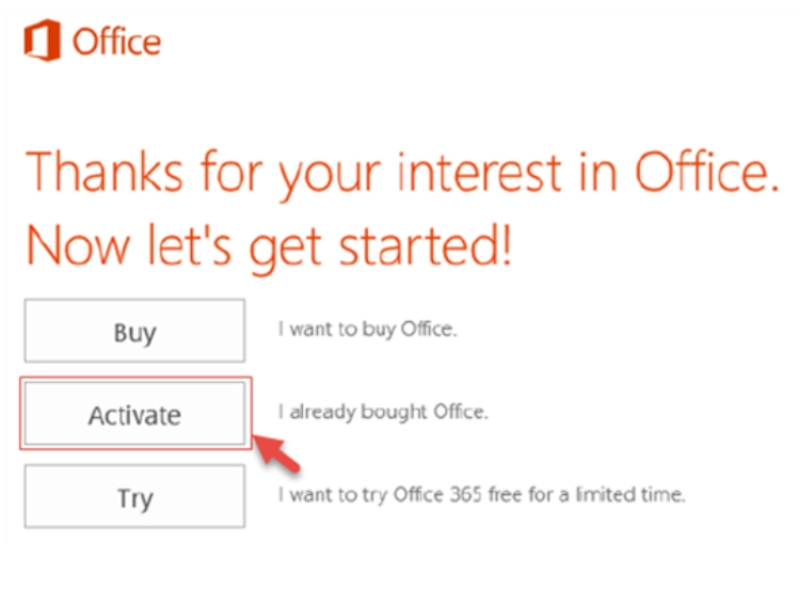
Bước 3: Nhập vào 1 trong những dãy Key Office 365 (ở trên) và ấn nút Continue để tiếp tục.
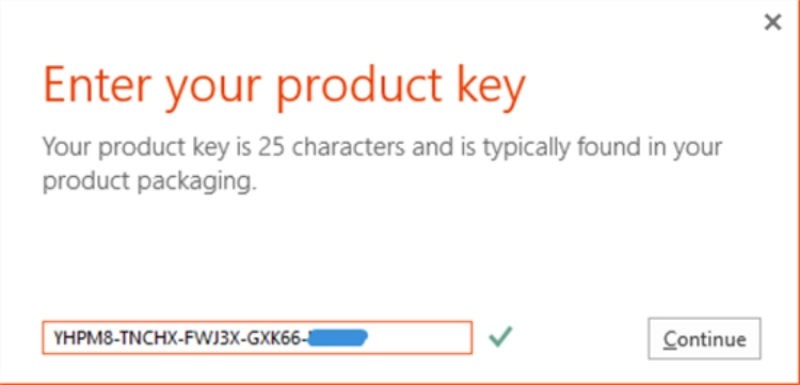
Sau đó ít phút, Office 365 sẽ được kích hoạt.
Cách active Key Office 365 bằng AIO Tools
Bước 1: Chạy file Setup để tiến hành cài đặt.
Bước 2: Sau khi cài đặt thành công thì bắt đầu tiến hành.
Bước 3: Bạn mở file "Activate.AIO.Tools.v3.1.3" => Nhấn phím “L” để tiếp tục.
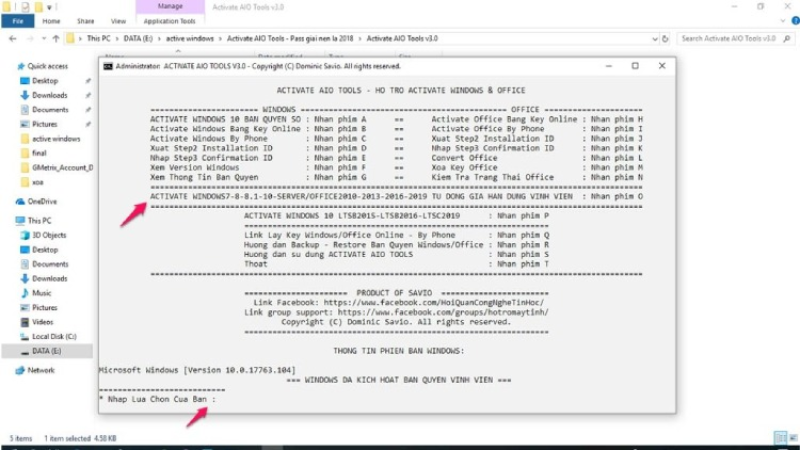
Bước 4: Nhấn phím số “5” => Ấn phím bất kỳ để tiếp tục.
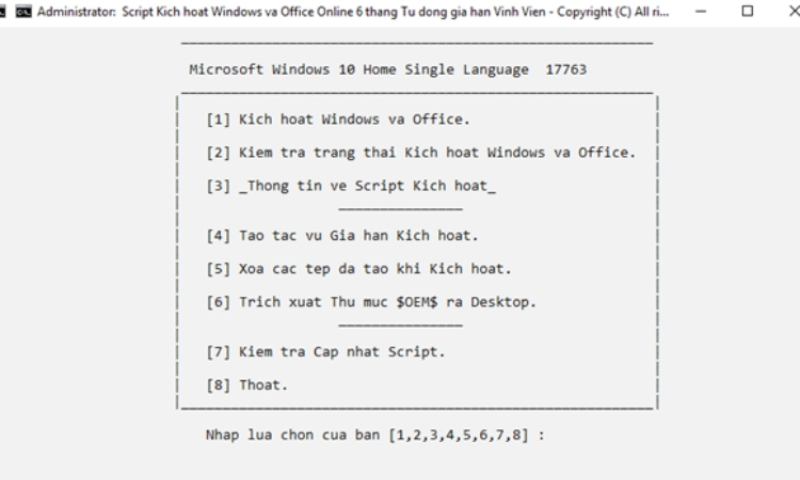
Bước 5: Nhấn "O" để gia hạn dùng vĩnh viễn, sau đó tiếp tục nhấn “1”.

Bước 6: Bạn nhấn "T" rồi nhấn một phím bất kỳ để kết thúc. Như vậy tài khoản Office 365 đã được kích hoạt thành công.
Hướng dẫn active Office 365 bằng Key by Batch file
Bước 1: Tại màn hình máy tính bạn nhấp chuột phải chọn "New" => Chọn "Text Document" để mở Notepad.
Bước 2: Tiến hành sao chép toàn bộ đoạn code vào và dán vào Notepad.
Bước 3: Nhấn chọn "Save As" file Notepad.
Bước 4: Tại đây, các bạn nhấp chuột phải vào file 1click.cmd và chọn Run as administrator, đặt tên cho nó "1click.cmd".
Sau khi thực hiện xong, bạn chờ cho phần mềm tiến hàng chạy file, đến khi load có chữ "Product Activation Successful" đồng nghĩa với việc active Office 365 thành công.
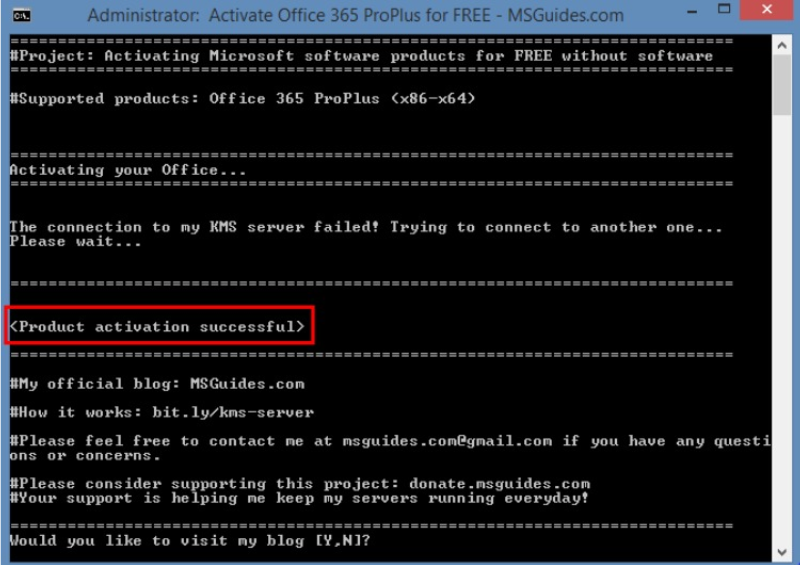
Hướng dẫn cách active Microsoft Office 365 Product Key bằng Command Prompt
Bước 1: Trên màn hình máy tính bạn chọn nút "Start" hoặc biểu tượng Window, tiếp theo nhập Cmd.
Tại đây xuất hiện bảng Command Prompt, bạn click chuột phải vào chọn "Run as administrator".
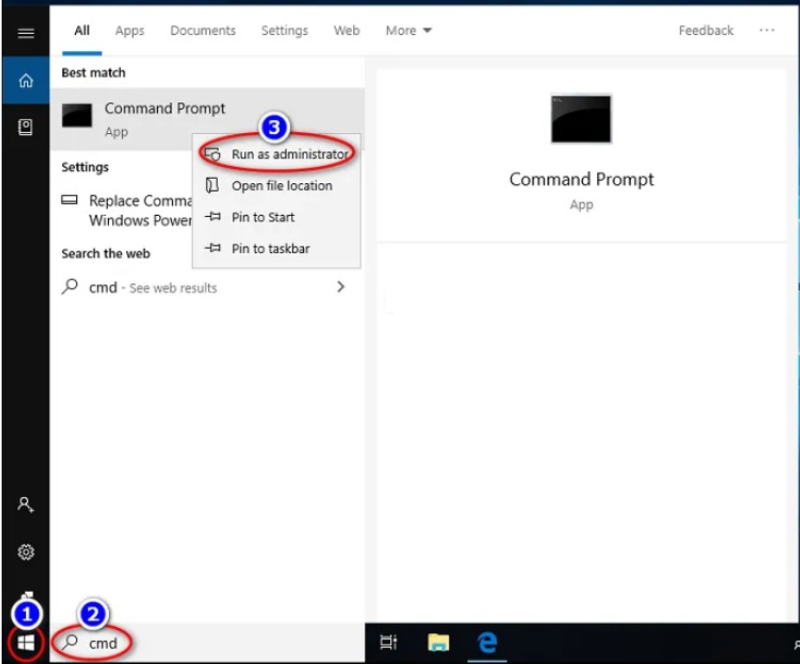
Bước 2: Copy 2 đoạn code dưới đây và dán vào cửa sổ Cmd, sau đó Enter để tiến hành active Office 365.
Mã code:
cd /d %ProgramFiles%Microsoft OfficeOffice16
cd /d %ProgramFiles(x86)%Microsoft OfficeOffice16
Lưu ý: Copy từng dòng một.
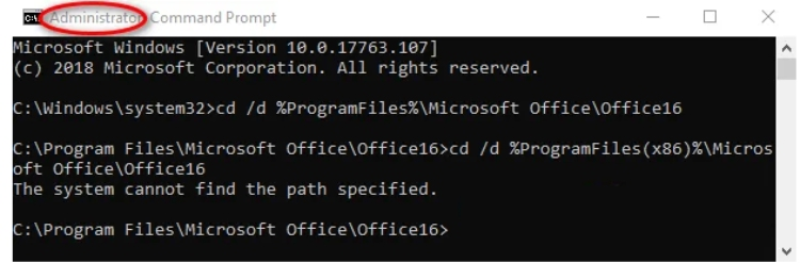
Bước 3: Bạn tiến hành sao chép hết đoạn code dưới đây và dán vào Command Prompt => Nhấn “Enter”.
Mã code:
for /f %x in (‘dir /b ..rootLicenses16proplusvl_kms*.xrm-ms’) do cscript ospp.vbs /inslic:”..rootLicenses16%x”
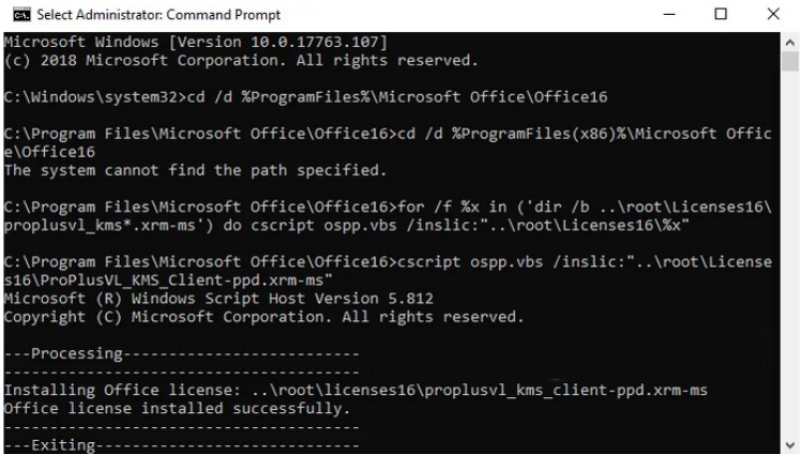
Bước 4: Sử dụng KMS client bản quyền để active Office 365. Tiếp theo tiến hành sao chép đoạn code phía dưới và dán hết vào Command Prompt, tiếp đó nhấn Enter.
Mã code:
cscript ospp.vbs /inpkey:XQNVK-8JYDB-WJ9W3-YJ8YR-WFG99
cscript ospp.vbs /unpkey:BTDRB >nul
cscript ospp.vbs /unpkey:KHGM9 >nul
cscript ospp.vbs /unpkey:CPQVG >nul
cscript ospp.vbs /sethst:kms8.msguides.com
cscript ospp.vbs /setprt:1688
cscript ospp.vbs /act
Lưu ý: Khi thực hiện cần ngắt kết nối mạng wifi/mạng dây.

ảnhSau khi tiến hàng xong, bạn chờ chạy thử đoạn Script này. Sau khi chạy xong các đoạn text như trong hình sẽ hiện lên và thấy xuất hiện đoạn chữ Product Activation Successful có nghĩa là đã kích hoạt bản quyền thành công.
XEM THÊM: Thuê VPS Window giá rẻ chất lượng [SỐ 1] Việt Nam
Lưu ý cần nhớ khi thực hiện active Office 365
Khi tiến hành Office 365, bạn cần chú ý đến một số vấn đề sau đây để quá trình này diễn ra nhanh chóng và thuận lợi nhất:
+ Đây là phần mềm phổ biến, lại có liên quan đến nhiều bộ phần mềm nhỉ khác vì vậy nếu chậm trễ trong quá trình tiến hành là điều khó tránh khỏi. Vì vậy, bạn không nên quá nôn nóng, bấm lung tung làm lỗi phần mềm.
+ Đảm bảo thực hiện đúng và đầy đủ các bước như hướng dẫn. Trong trường hợp thực hiện sai, chúng tôi khuyên bạn tốt nhất lên thoát ra hết và thực hiện lại để tránh xảy ra lỗi giữa chừng hoặc phải sửa do sai lệch các bước.
+ Tuyệt đối không tự ý điều chỉnh các bước hay nhập sai dữ liệu.
+ Đối với mã code, các bạn nên ưu tiên nhập riêng từng mã, tránh nhập nhiều mã cùng lúc dẫn đến sai lệch.
+ Lưu ý đến các bước cần tắt mạng hay ngắt kết nối mạng để tránh làm gián đoạn quá trình.
XEM THÊM:
+ Hướng dẫn đăng ký tên miền giá rẻ, chỉ từ 29K?
+ Tìm kiếm, tra cứu tên miền nhanh, chính xác
Lời kết
Trên đây là những chia sẻ của Nhân Hòa về Key Office 365 và cách tiến hành kích hoạt. Hy vọng những thông tin này hữu ích với các bạn, giúp bạn có thể hiểu và cài đặt nhanh hơn. Ngoài ra, nếu cần hỗ trợ thêm bất kỳ vấn đề nào khác liên quan, các bạn có thể liên hệ với chúng tôi theo thông tin dưới đây:
+ Tổng đài: 1900 6680
+ Fanpage: https://www.facebook.com/nhanhoacom
+ Chỉ đường: https://g.page/nhanhoacom
+ Ưu đãi Nhân Hòa: https://nhanhoa.com/uu-dai-nhan-hoa.html















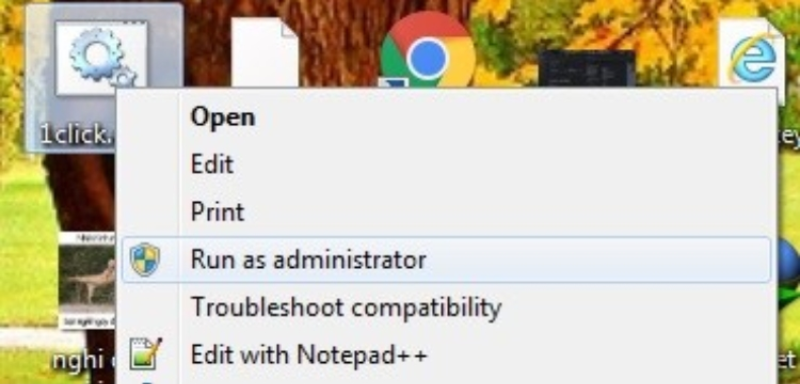



 Phản ánh chất lượng dịch vụ:
Phản ánh chất lượng dịch vụ: 
